PS的水印字体属于基础的基础。下面介绍一种最简单的制作水印字体的方法。
首先选好字体以及大小和颜色,然后输入到面板中;这里输入"紫龙制作"几个字。
为了预览效果我把字体改成了红色,而且打开了背景,背景是刚PS过的《秦时明月》里的白凤。帅到没朋友,有木有!!!转入正题,之后要点击字体的图层,打开图层样式--描边,把描边大小设定为3像素(当然可以根据需求调整大小),本例子设定为3像素,之后给字体的描边选定颜色,本例选为灰色。然后点击确定就可以了。
接下来就是要把字体的填充设置为0;然后看到红色的字的不见了只剩了描边的颜色,也就是我们的水印颜色;
但是这个水印太明显了,在图片里会有宣兵夺主的感觉,那么就把这个图层的透明度调一下,调整一个适合的透明度。OK了,制作完成了。之后可以按Ctrl+T变形或者移动位置等等。
至此我们的水印字体效果完成了。
为了以后方便使用我们可以做成画笔预设和定义图案两种,区别是画笔的预设可以像画笔一样使用,可以更改颜色以及笔刷大小、字体等。而图案只能当做图片使用。所有还是画笔预设比较好。下面介绍画笔预设的做法:
选择了字体图层后点击编辑--定义画笔预设,(注意:在做预设时只能让被做预设的图层显示,例如这里要做字体的预设只能打开字体图层,其他图层都设为不可见。)
之后会弹出一个窗口,命名这个预设的名字(本例中命名为:紫龙制作水印),注意左边红色圈子里的东西就是你的预设内容,如果发现不是你要的东西,很可能是图层没有选对或者忘记隐藏其他图层了。
然后我们继续看一下画笔;在画笔工具里可以看到选项里有我们刚才做的预设名称,选择这个笔刷就可以了。然后可以选择一个前景色,想使用画笔一样就可以了。
注意画笔要选择的图层不能是字体层了,所以我们选择一个图片层,例如白凤的图层;我把笔刷颜色换成了白色,在图层上点击画笔可以看到水印效果。当然也可以换其他前景色,这样就会有不同颜色的水印出现。
各种颜色随便换,最后看效果图:(似乎被我玩坏了,哈哈哈)








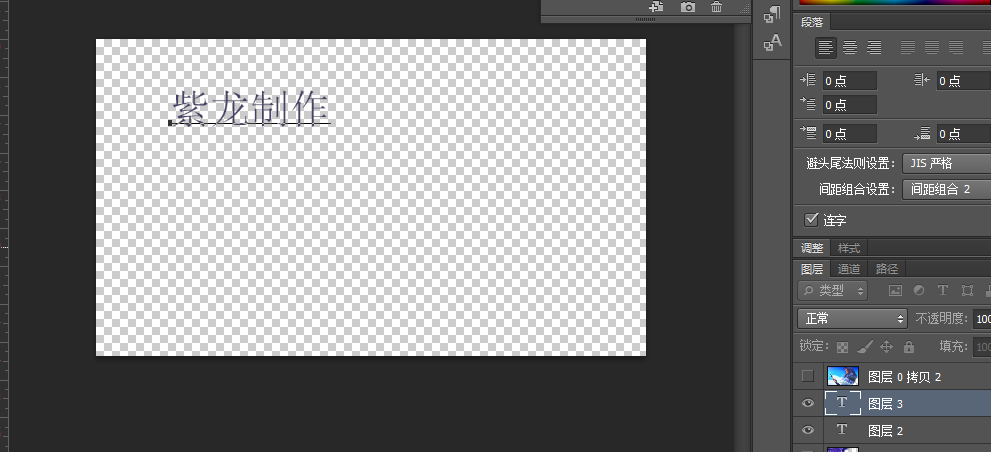
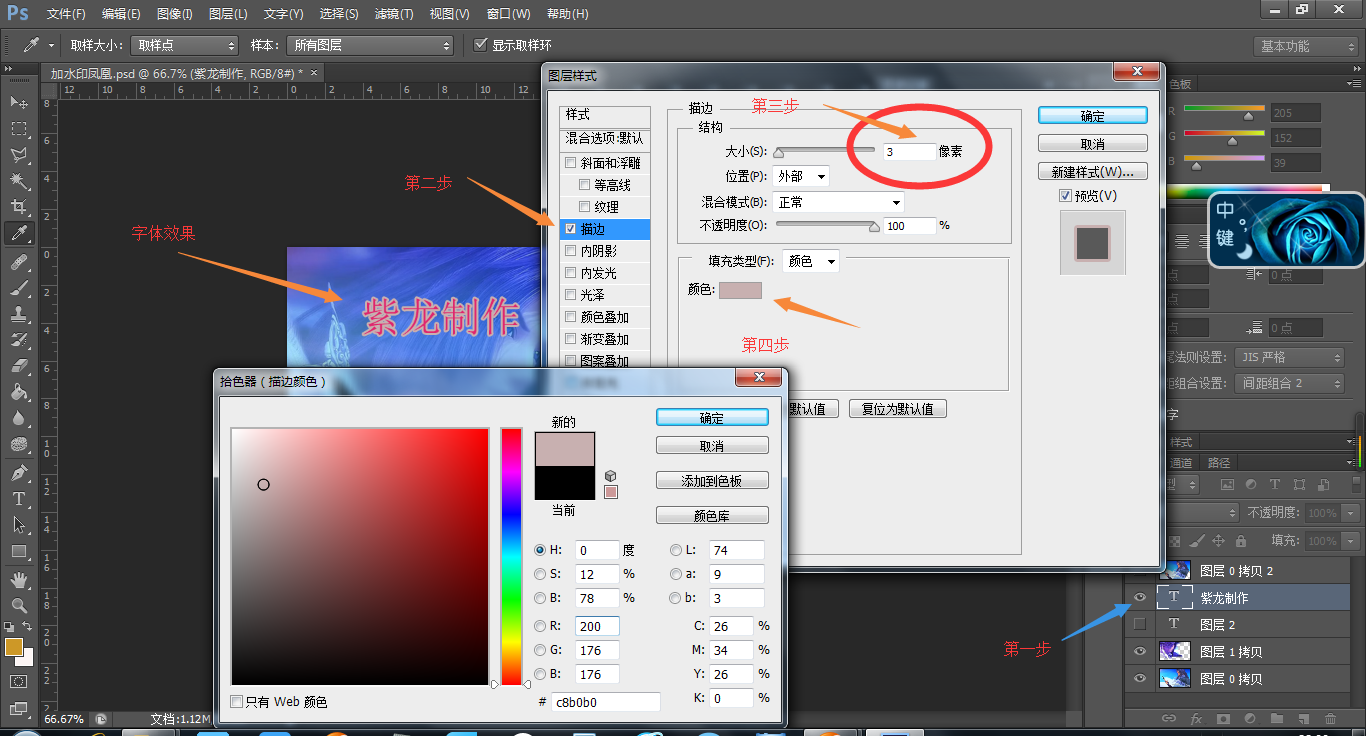
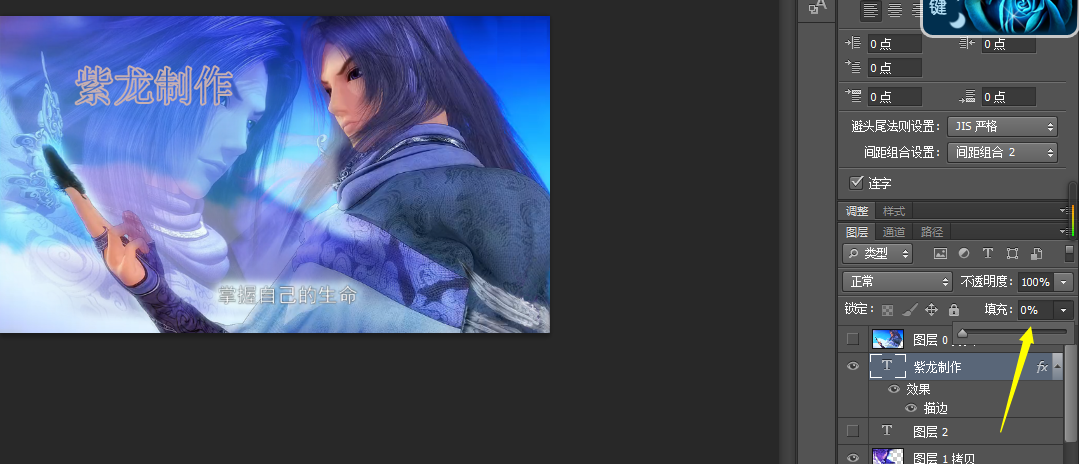
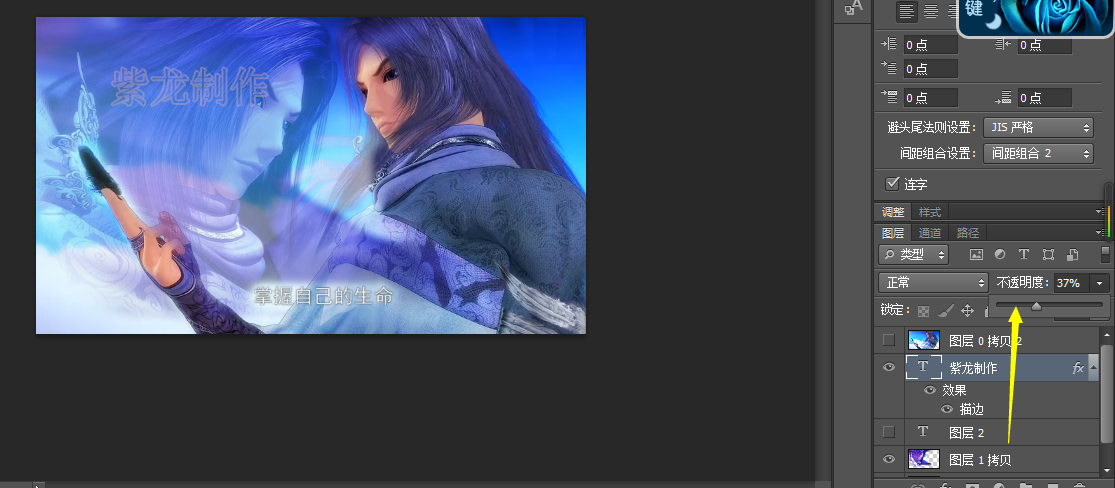
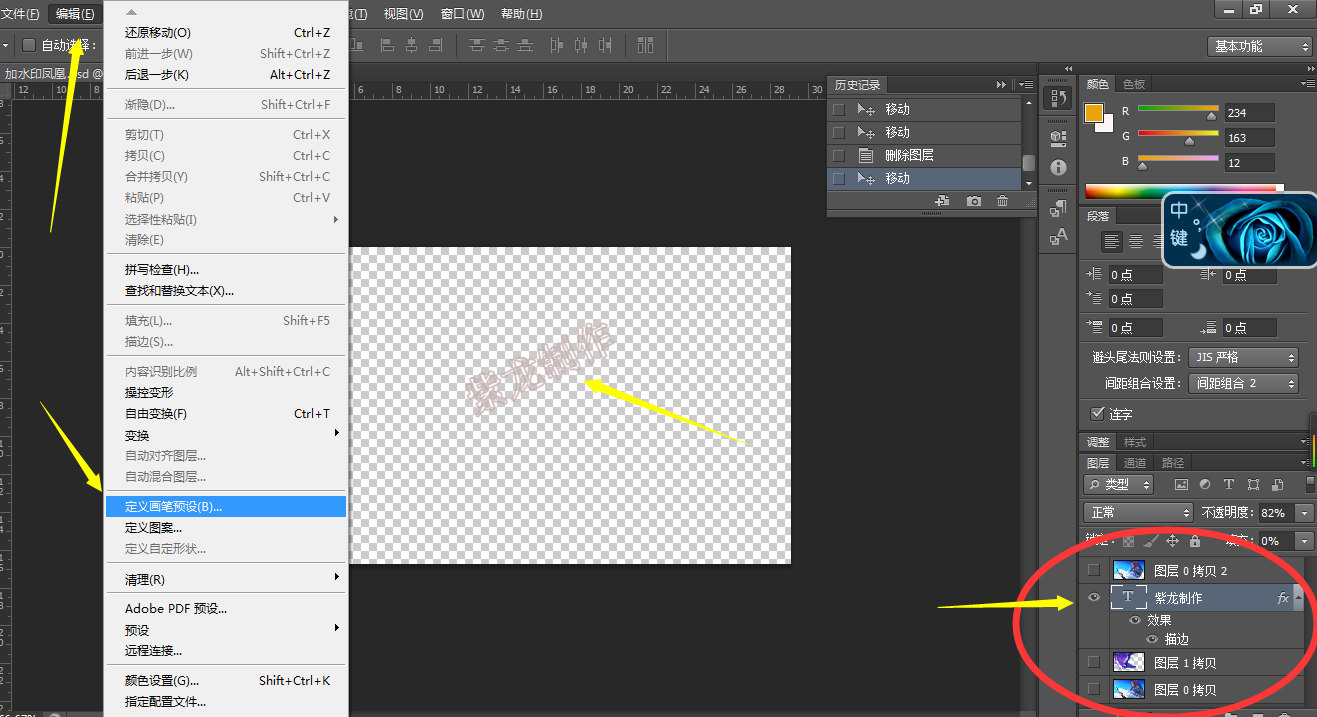
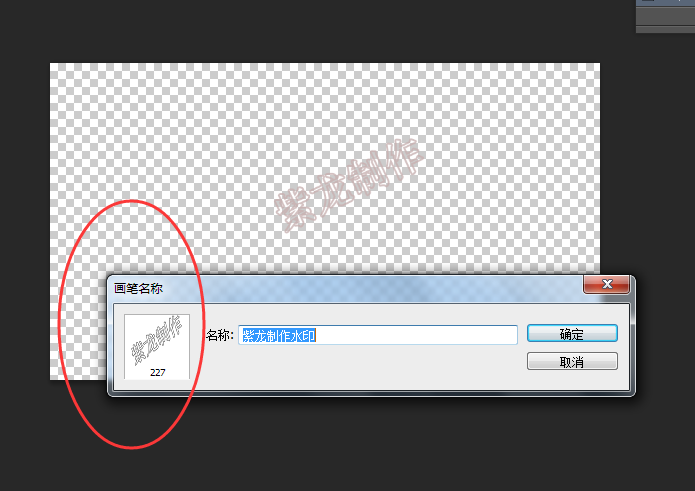
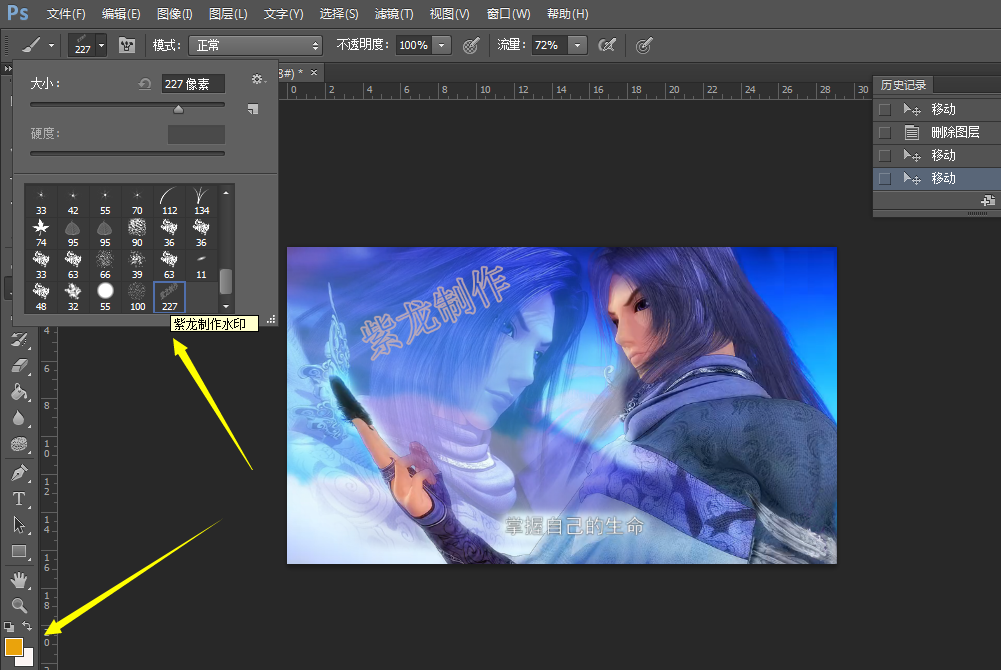
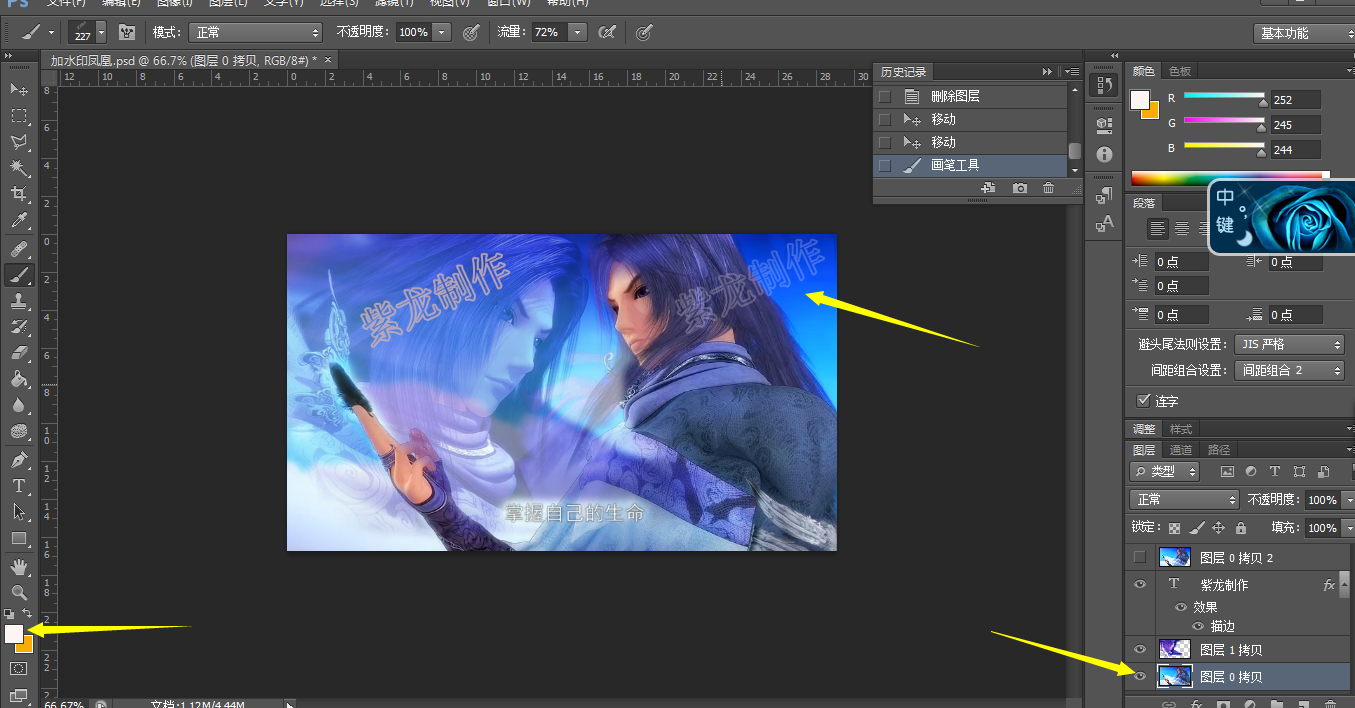














 1万+
1万+











 被折叠的 条评论
为什么被折叠?
被折叠的 条评论
为什么被折叠?








